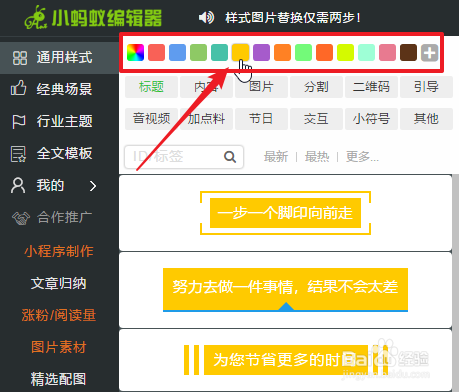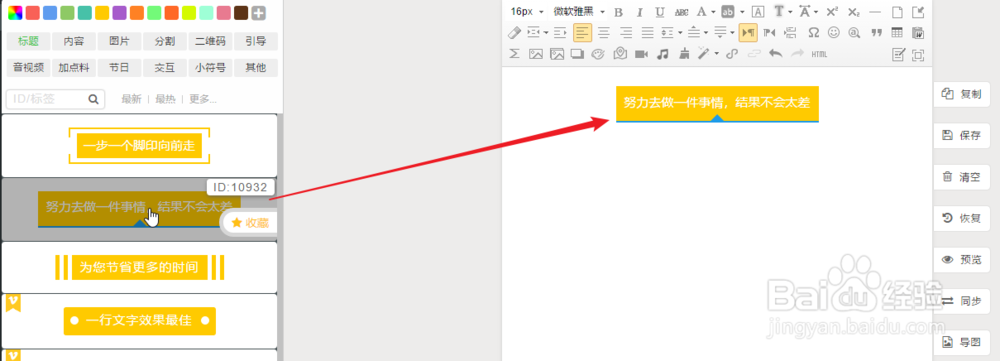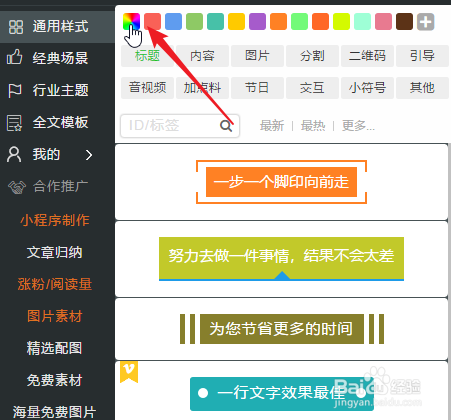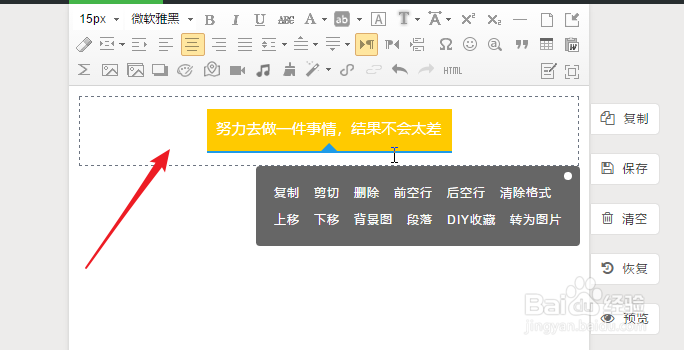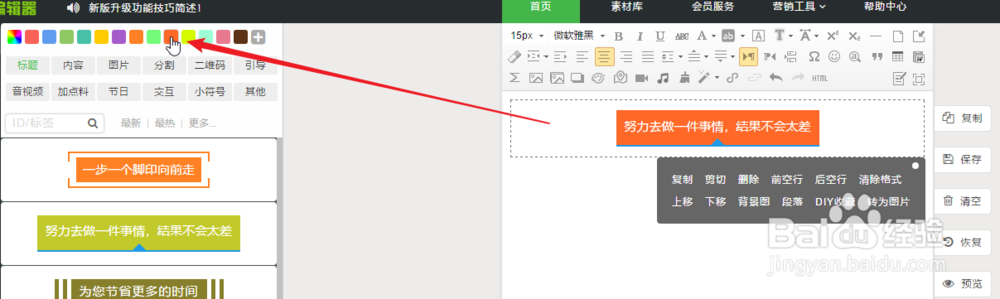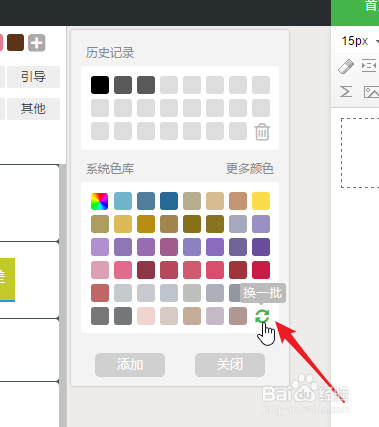小蚂蚁编辑器怎么修改素材的颜色
使用微信编辑器的一个好处就是有大量的素材可以直接用,不需要自己的设计。但是有的自媒体运营小编还不芯虹弋鹑清楚怎么在小蚂蚁编辑器里面修改素材的颜色,下面,我们就详细介绍一下怎样可以更简单直观的换色。
工具/原料
小蚂蚁编辑器
浏览器
添加样式前换色
1、登录之后,在添加素材到编辑器之前,先在顶部的调色板内挑选合适的颜色。此时,我们会发现,下面样式素材的颜色也跟着一起发生改变。
2、选好颜色后,点击任意素材就可以应用到文章里。
3、点击调色板中第一个彩色按钮可以恢复样式原本的颜色。
已添加到文章中的样式换色
1、相比较上一种方法,我们更关心的是一个样式已经添加到文章里面了,还可以再修改颜色么?当然可以。点击已经添加到编辑区的样式,样式周围出现虚线框。
2、再点击左上角的调色板,选择需要的颜色,此时,样式的颜色也同时进行变化。
如何挑选更多颜色?
1、如果调色板中默认的颜色已经无法满足我们的需要了,应该怎么做才能使用更多的颜色呢?也很简单!点击调色板右侧的加号,弹出更多颜色的面板。
2、可以在系统色库中挑选系统推荐的颜色,点击右下角的“旋转”图标,还可以切换更多颜色组合。
3、点击“更多颜色”,可以手动选取颜色,或者输入需要的颜色值。
声明:本网站引用、摘录或转载内容仅供网站访问者交流或参考,不代表本站立场,如存在版权或非法内容,请联系站长删除,联系邮箱:site.kefu@qq.com。
阅读量:56
阅读量:74
阅读量:47
阅读量:67
阅读量:49